
EasySpider教程
EasySpider从excel文件读取输入参数功能如何将excel记录一行行循环输入
八爪鱼RPA【支持公众号/小红书/抖音/淘宝抓取数据】=>点击查看
在自动化任务中,通过Excel文件逐行输入数据到网页文本框是一个常见的需求。例如,用户希望在京东官网的搜索框中依次输入“电脑”、“手机”、“皮包”等关键词,而这些关键词存储在Excel文件中。要实现这种效果,需要确保设置了正确的循环输入操作。
解决方案
为了解决Excel文件逐行输入的问题,以下是具体的步骤和配置方法:
设计Excel文件:
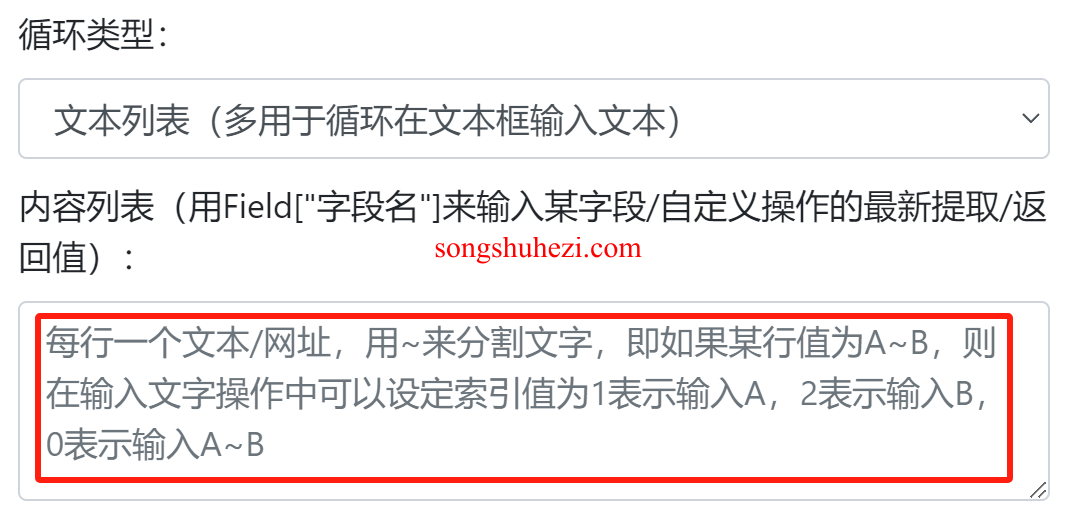
确保你的Excel文件格式正确。将每一行的数据作为一次输入,例如:
- A列:电脑
- B列:手机
- C列:皮包
每一行代表一次任务执行时需要输入的内容。
设置循环输入操作:
在设计任务时,确保设置了循环操作,使得每一行数据都能够依次输入。具体步骤如下: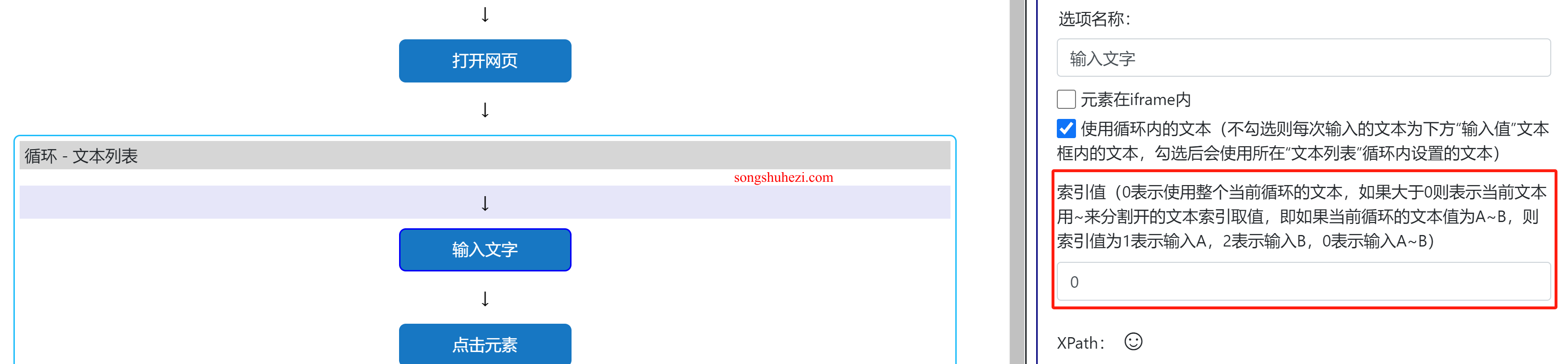
- 在输入文本框的操作设置中,勾选“使用循环内文本”。
- 将值的索引设置为相应的列号。例如,A列对应索引值1,B列对应索引值2,依此类推。
设置任务从Excel读取数据:
在保存任务时,选择从Excel文件读取输入数据。确保Excel文件已正确上传,并且输入操作设置与Excel表格的列号相匹配。- 选择文件时,点击“从Excel表格上传文件”。
- 确保参数列表中的列号与Excel中的列对应,确保每次输入的是该行的正确数据。
确保输入操作中的循环设置:
如果任务流程中缺少循环操作,那么只会执行一次输入,导致只输入“666”或其他默认值。确保在任务设计中加入循环,确保每次执行时都会读取Excel中的不同数据行。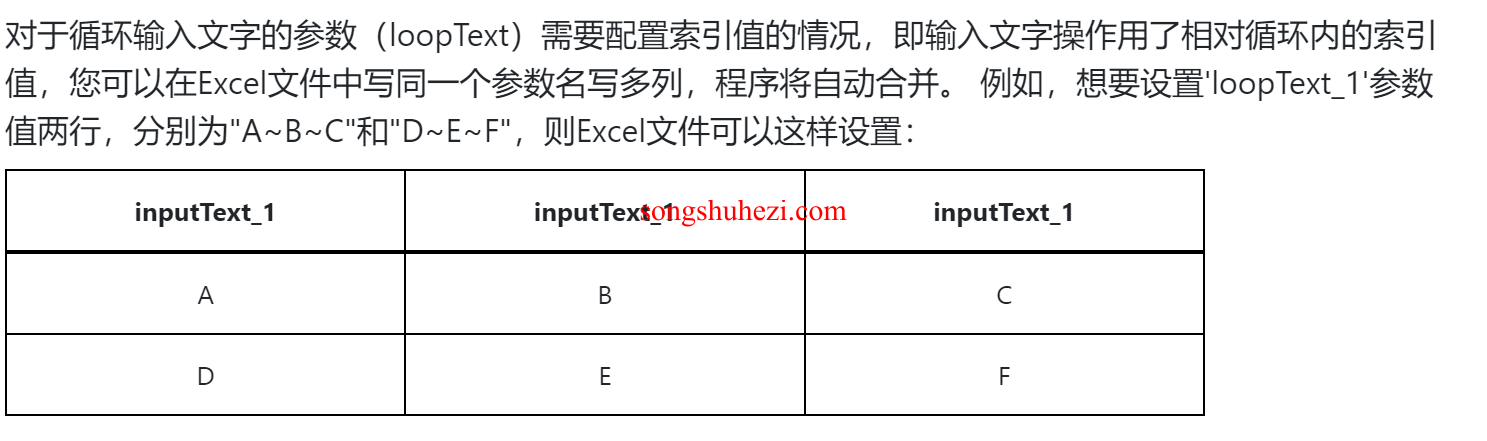
验证循环输入
当你运行任务时,系统会从Excel中逐行读取数据,并在网页的文本框中依次输入。比如:
- 第一次循环:输入“电脑”。
- 第二次循环:输入“手机”。
- 第三次循环:输入“皮包”。
使用Excel文件逐行输入数据到网页文本框时,确保任务中设置了正确的循环操作,并配置好输入文本的索引值和参数列表。
通过这种方式,系统可以从Excel中读取每一行的数据,并依次将其输入到网页的文本框中。如果遇到类似的问题,可以按照上述步骤进行配置,确保输入过程顺利完成。
阅读全文
×
初次访问:反爬虫,人机识别




